CriptoMundo.com tiene una guía paso a paso para todos los jefes de cifrado interesados en cómo implementar realmente un validador ETH 2.0.
[wps_lists icon=”arrow-right” icon_color=”#4169E1″]
- ¿Qué es un validador ETH2.0?
- ¿Por qué debería configurar un validador ETH2.0?
- ¿Qué necesito para configurar un validador ETH2.0?
- Configurar un validador ETH2.0 en Goerli Testnet
- Paso # 1: Genere sus claves y deposite 32 GöETH usando Pyrmont Launchpad
- Paso # 2: Cargue su archivo de almacén de claves de Validator en Allnodes.com
[/wps_lists]
¡Es fácil! Todo lo que necesitas: 32 ETH.
El cosmos le ha otorgado la propiedad de un fantástico criptoactivo: Ethereum. Si actualmente tiene al menos 32 ETH y se pregunta cuál es la mejor manera de utilizarlos, ¡no busque más! En esta guía, analizaremos la configuración de un validador ETH 2.0, de principio a fin, utilizando la red de prueba de Goerli para no poner en peligro ningún fondo real; el propósito es aprender. Esta es la primera de muchas advertencias, compañero de Etherean, USE UNA RED DE PRUEBA PARA ESTA GUÍA, NO USE LA RED PRINCIPAL: usted es el único responsable de sus propios fondos y ninguno de los siguientes es un consejo de inversión.
¿Qué es un validador ETH2.0?
Los validadores pueden considerarse lo mismo que los mineros, dado que su utilidad / propósito es el mismo: serán responsables de mantener la próxima cadena de balizas de prueba de participación de Ethereum; hasta entonces, ETH mainnet permanecerá en prueba de trabajo. Un validador ETH2.0 es responsable de almacenar datos (el archivo de datos de la cadena de bloques real, alrededor de 225 GB a la fecha de publicación), procesar nuevas transacciones en nuevos bloques y luego agregar esos nuevos bloques a la cadena de bloques.
¿Por qué debería configurar un validador ETH2.0?
Puede haber varias razones, y algunas pueden aplicarse a usted o no. Hay un incentivo financiero: un estimado de 8% + APY en recompensas, pagadas en ETH; las recompensas del validador están actualmente activas y comienzan a acumularse a perpetuidad (asumiendo un buen comportamiento) tan pronto como se implementa una. Existe un incentivo ideológico: su 32 ETH depositado reduce el suministro circulante de ETH y ayuda a descentralizar aún más la red al configurar nodos globalmente, cada nodo tiene la tarea de asegurar el estado de la cadena de bloques.
Existe un incentivo de custodia en el sentido de que su 32 ETH vivirá de manera segura en el contrato inteligente ETH2.0 hasta que los retire; una nota importante a recordar: su depósito de 32 ETH subyacente a su validador estará bloqueado hasta que la red principal ETH actual se fusione con ETH2. 0 Beacon Chain, que actualmente se espera que esté en 1 o 2 años; TLDR: solo podrá retirarse una vez que salga ETH2.0. Hay un incentivo educativo: crearemos un validador en Goerli Testnet hoy y veremos cómo funciona la minería de prueba de participación.
¿Qué necesito para configurar un validador ETH2.0?
La transición de Ethereum a un protocolo de minería de prueba de participación significa una gran granja minera y ya no se requieren cantidades extremas de electricidad para minar o “validar” transacciones; todo lo que se necesita es: una computadora con al menos 8GB de RAM, 100GB de espacio de almacenamiento SSD, Internet, UPS (fuente de alimentación ininterrumpida) y una CPU como esta o mejor. Grita a la comunidad de jugadores: ¡las GPU volverán al mercado para su verdadera audiencia prevista!
Para simplificar las cosas en esta guía, usaremos un proveedor de servidor en la nube para alojar nuestro validador. Así que no se preocupe por los requisitos de hardware anteriores. TLDR para esta sección: todo lo que necesita es 32 ETH y la aceptación de que su ETH estará bloqueado y no podrá retirarse durante al menos 1 o 2 años.
Requisitos para esta guía:
- Descarga MetaMask y localiza la dirección de tu billetera. MetaMask es una billetera criptográfica que está disponible como una extensión del navegador. Lo equipa con una bóveda de claves, inicio de sesión seguro, billetera de tokens e intercambio de tokens.
Configurar un validador ETH2.0 en Goerli Testnet
Realizaremos la configuración en Goerli Testnet, pero si alguna vez desea convertirse en un validador en la red principal, solo necesita aplicar estos mismos pasos exactos … pero en lugar de usar la red de prueba, deberá usar la red principal ETH real. Para esta guía, usaremos la plataforma de lanzamiento Pyrmont ETH2.0, que se configuró solo con fines educativos y de prueba, pero la interfaz de usuario es una réplica exacta de la plataforma de lanzamiento ETH2.0 real.
Adquirir 32 Goerli ETH –
Segunda advertencia: abra MetaMask ahora y seleccione “Red de prueba de Goerli” en el menú desplegable.
- Una vez que se haya asegurado de seleccionar la “Red de prueba de Goerli” y ahora se muestra en la interfaz de usuario de su billetera MetaMask, ¡obtengamos algo de Goerli ETH, también conocido como GöETH!
- Vaya al grifo autenticado de Goerli. Para obtener grandes cantidades de GöETH, deberá crear un Tweet o una publicación de Facebook que contenga su dirección pública de MetaMask. Luego, debe copiar la URL de esta publicación en las redes sociales y pegarla en el grifo; se le da a elegir entre 14 ETH, 35 ETH o 87.5 ETH, su elección (recomendaría ir por la cantidad más alta) pero usted ‘ Querremos al menos la opción 35 ETH, ya que necesitaremos 32 para nuestro validador. Seleccione “Give me Ether” y espere de 1 a 2 minutos hasta que aparezca el GöETH en su billetera.
Paso # 1: Genere sus claves y deposite 32 GöETH usando Pyrmont Launchpad
- Una vez que tenga al menos 32 Goerli ETH en su billetera MetaMask, diríjase al Pyrmont ETH2.0 Launchpad: esta es la interfaz de usuario que nos mostrará todos los términos y riesgos de ser un validador ETH2.0. Seleccione “Convertirse en validador”.
- ¡Asegúrese de leer y comprender todos estos pasos! Un resumen rápido: explica el consenso de prueba de participación y cómo su participación es su garantía en caso de que participe de manera deshonesta, describe que el depósito requerido es de 32 GöETH por validador, advierte que parte de la configuración implica sentirse cómodo con un terminal de computadora, advierte que si su validador se vuelve inactivo, se lo cortará (“cortado” significa que se restará su participación colateralizada), advierte contra intentar ejecutar el mismo archivo de validador en dos máquinas diferentes, advierte que se requiere seguridad de clave avanzada— esto significa que debe proteger su frase mnemotécnica de 24 palabras con su LIFE, ya que será la única forma de canjear su depósito, advierte que su 32 GöETH se bloqueará hasta que la red principal se fusione con la Beacon Chain, que se estima en 1 a 2 años y, finalmente, advierte que todo esto es software muy nuevo con el que está interactuando y que en sí mismo conlleva muchos riesgos potenciales.
- Como demuestra el siguiente gif, revise la lista de verificación, luego continúe y omita las siguientes dos páginas, que son para una configuración específica de hardware; estas dos páginas detallan los clientes de software que debe descargar, instalar y ejecutar para alojar su propio validador, pero dado que usaremos una solución en la nube en un esfuerzo por simplificar nuestro aprendizaje, ¡no los necesitaremos hoy!
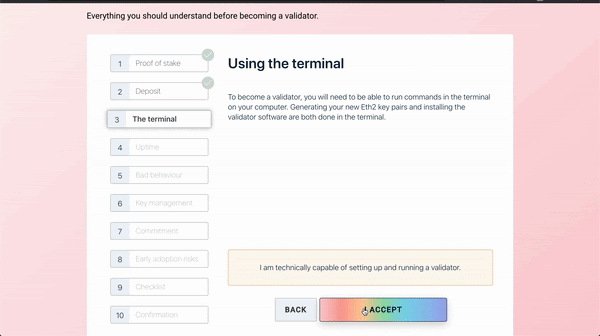
- Seleccione cuántos validadores le gustaría ejecutar; Para los propósitos de esta guía, seleccione 1 – observe cómo 32 GöETH cambia inmediatamente en la interfaz de usuario.
- Ahora, seleccione su sistema operativo actual (Linux, Windows, Mac). Estoy ejecutando MacOS, así que seleccioné “Mac”. Luego, seleccione el botón “Descargar desde Github”. Este botón lo llevará al repositorio de Github que contiene la aplicación de interfaz de línea de comandos requerida que usará para generar sus pares de claves. ¡Asegúrese de descargar el cliente específico para su sistema operativo!
- Ahora, cree una nueva carpeta en su directorio de escritorio y llámelo como quiera, lo llamé “my_validator”. Arrastre el .zip o .tz descargado a esta carpeta y descomprima el archivo.
Ahora debería tener un ejecutable llamado “depósito” dentro de la carpeta descomprimida
- Para los siguientes pasos, DESCONECTE DE INTERNET. Esto aumentará la seguridad / privacidad de su generación de claves.
- Abra una sesión de Terminal y “cd” (directorio de verificación) en su carpeta Escritorio / my_validator / eth2deposit-cli …
Por ejemplo, en una nueva sesión de Terminal, escriba: “cd Desktop”> “cd my_validator”> “cd eth2deposit-cli …”
- Cuando esté en el mismo directorio que su ejecutable de “depósito”, copie y pegue este comando en su sesión de terminal y luego presione “Enter” para ejecutarlo:
- ./deposit new-mnemonic –num_validators 1 –chain pyrmont
- Ahora siga las instrucciones que se le presentan en la ventana del terminal para generar sus claves. Advertencia: use una contraseña que recordará –
- ¡Lo necesitará para el Paso # 2!
- PASO MÁS IMPORTANTE: ESCRIBA SU FRASE MNEMÓNICA EN UN LUGAR SEGURO. Estas palabras ahora = sus 32 ETH.
- En su carpeta actual donde ejecutó el comando anterior, ahora debería ver una nueva carpeta llamada validator_keys que contiene dos archivos nuevos: un archivo keystore.json representativo de su firma y un archivo deposit_data.json representativo de la clave pública de su validador – necesitará ambos para los siguientes pasos.
- Marque “Mantengo mis llaves seguras y he escrito mi frase mnemotécnica” y seleccione “Continuar”. (Solo haga esto si realmente ha grabado su mnemónico)
- Cargue su archivo deposit_data.json.
- Ahora la interfaz de usuario le pedirá que conecte su billetera. Continúe y seleccione MetaMask. Advertencia final: asegúrese de estar utilizando Goerli Testnet (en este punto, las comprobaciones en la interfaz de usuario ya habrían impedido intentar usar archivos mainnet deposit.json, etc.).
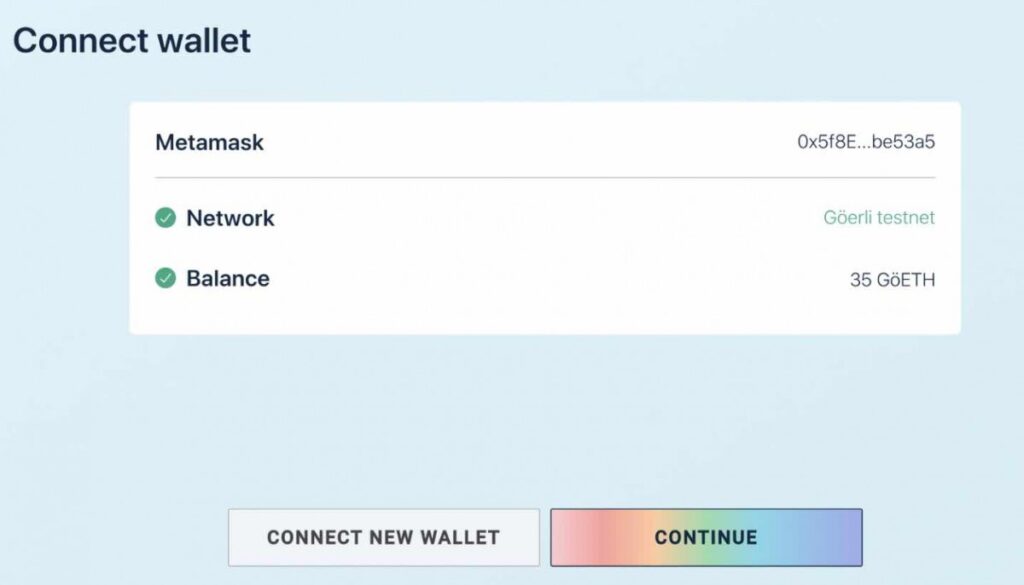
- Realice las comprobaciones finales de seguridad.
- Dirección de depósito del contrato inteligente ETH2.0: https://etherscan.io/address/0x00000000219ab540356cbb839cbe05303d7705fa
- ¡Deposite sus 32 GöETH! Su depósito debería tardar entre 1 y 2 minutos en confirmarse. Una vez que el estado muestre “Éxito”, habrá terminado con la primera parte de esta guía.
- Si está realizando una configuración de hardware, este sería su último paso, ¡asumiendo que realmente configuró el hardware / software apropiado para alojar su validador usted mismo!
Paso # 2: Cargue su archivo de almacén de claves de Validator en Allnodes.com
- Vaya a Allnodes.com y cree una cuenta.
- Seleccione “Stake Coins” y luego seleccione “Ethereum 2.0” en el menú.
- Mueva el interruptor a “Testnet” y seleccione “Continuar”.
Advertencia final final, asegúrese de haber seleccionado “Testnet”.
- Conecte su billetera: asegúrese de estar en la red de prueba de Goerli y que la cuenta de usuario correcta esté activada. La interfaz de usuario del backend de Allnodes consultará su dirección y comprobará si ha depositado con éxito 32 GöETH en el contrato inteligente ETH2.0. En caso afirmativo, su interfaz de usuario debería verse así:
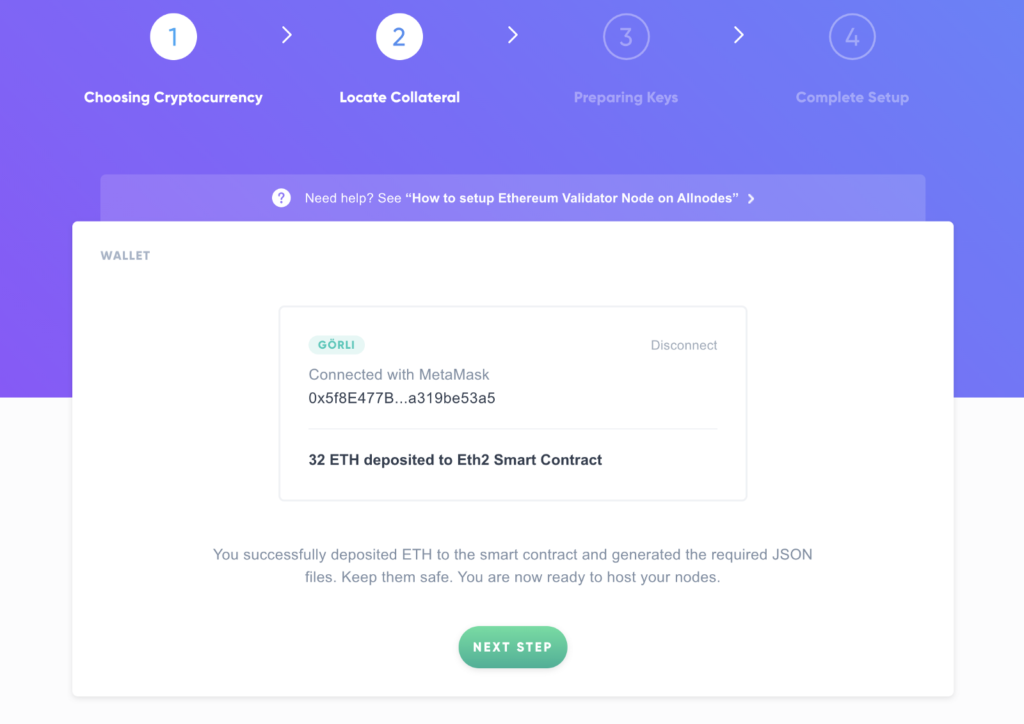
- La interfaz de usuario le dará una advertencia final para que no cargue su archivo de almacén de claves- [marca de tiempo] .json a ningún otro servidor; de lo contrario, se le reducirá.
- Seleccione “Siguiente” y cargue su almacén de claves- [marca de tiempo] .json. La ruta de la carpeta debe tener un aspecto similar a “my_validator”> “eth2deposit-cli …”> “validator_keys”> keystore- [marca de tiempo] .json. ¡Arrastrar y soltar!
- Ingrese la contraseña que utilizó para generar sus claves en el Paso # 1.
- Ahora debería ser llevado a su propio panel de control donde puede realizar un seguimiento de su validador – felicidades, hasta que su validador se active (por lo general toma unas pocas horas), ¡ahora es un validador de testnet ETH2.0!
Recuerde que Allnodes cobra $ 5 / mes por validador, ¡así que asegúrese de acreditar su cuenta en consecuencia!
- Para obtener la clave pública de su validador, puede obtenerla de su archivo deposit.json o copiar y pegar la “Garantía” (que es solo la clave pública que utilizó para depositar 32 ETH) y luego pegarla en https://goerli.etherscan.io/. En su historial de transacciones, ubique el tx de depósito 32 ETH y haga clic en el hash de la transacción. A continuación, debería ver “Validator PubKey” en los detalles de tx, haga clic en el enlace y se le dirigirá a un explorador de Beacon Chain donde podrá realizar un seguimiento de la salud de su validador a perpetuidad.

Así es como se ve el mío después de leer esta guía.
¡Felicitaciones por configurar su propio validador! Ahora eres una parte importante del futuro ecosistema Web3.0 de Ethereum y obtendrás recompensas como ingresos pasivos por hacerlo.
Si desea implementar un validador real, siga estos pasos exactos, ¡pero use la red principal y ETH real en su lugar!

